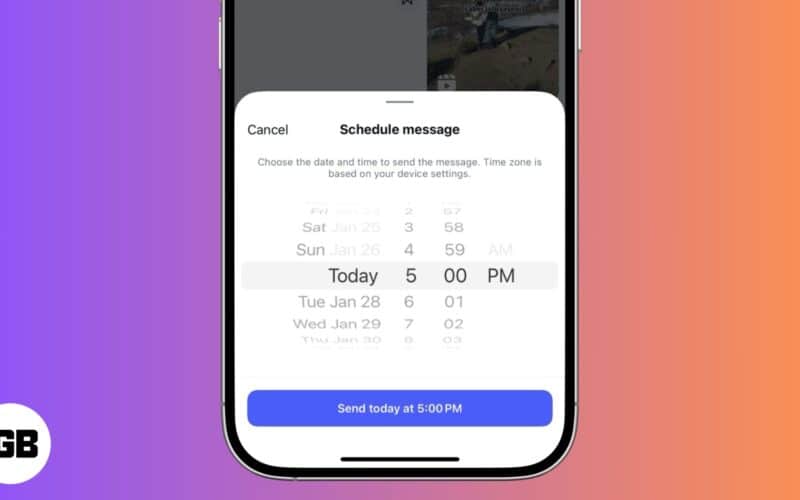
Å planlegge en direkte melding (DM) på Instagram kan hjelpe deg med å bygge relasjoner til venner og følgere. Det sikrer at du aldri går glipp av noe viktig, for eksempel å sende bursdagsønsker eller informere dine følgere om et planlagt innlegg.
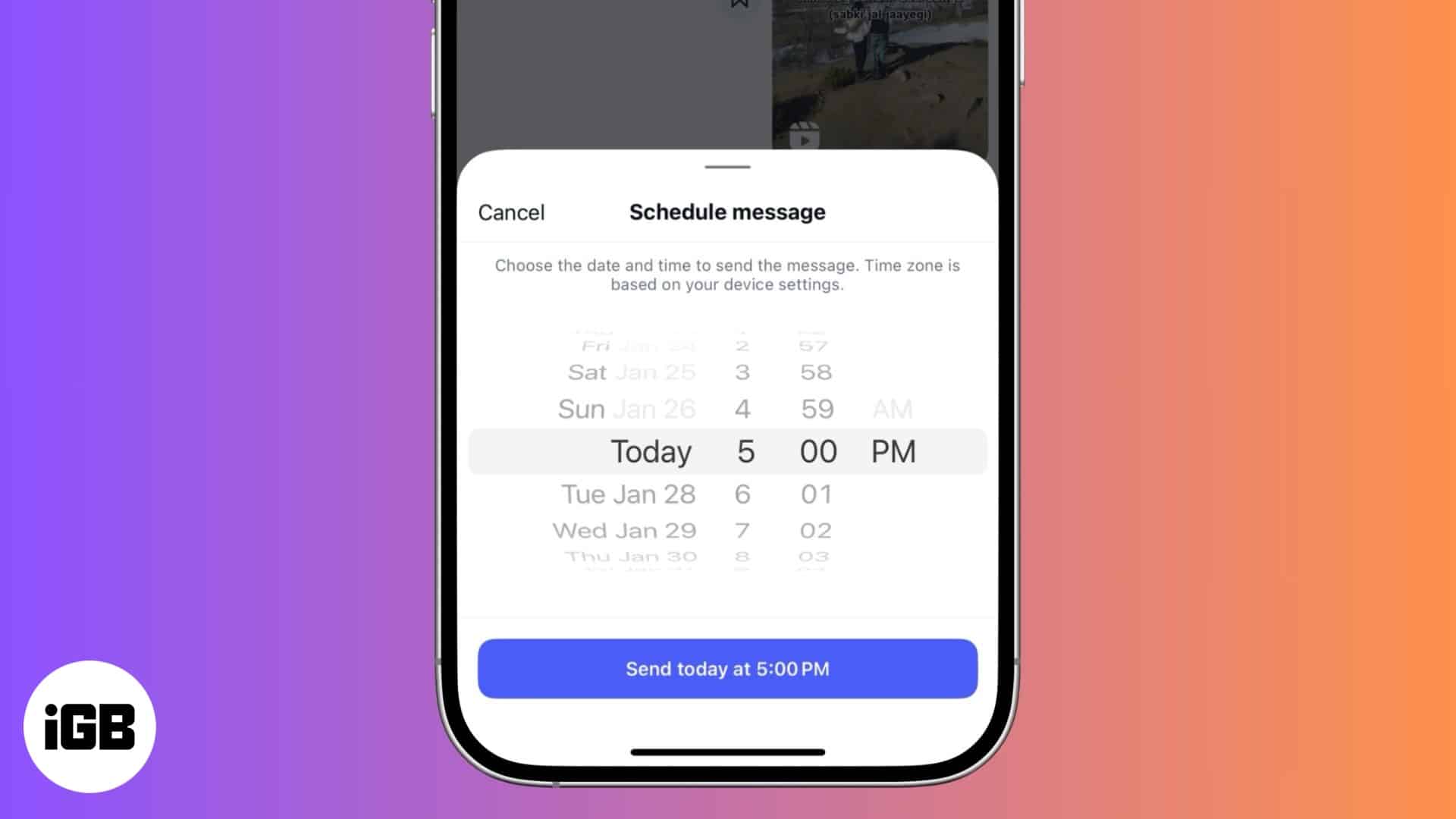
Fortsett å lese for å lære hvordan du planlegger DMS på Instagram og de tilhørende fordelene.
Hvordan planlegge Instagram -meldinger på iPhone
Å planlegge en DM på Instagram er like enkelt som å planlegge en tekstmelding i iOS 18. La meg vise deg hvordan:
Først og fremst, sørg for at Instagram -app På iPhone er oppdatert.
- Åpne Instagram -appen og sveip til venstre på startskjermen for å gå inn i delen Direkte melding.
- Trykk på komponeringsknappen øverst til høyre for å starte en ny samtale eller åpne en eksisterende.
- Deretter skriver du inn teksten du vil planlegge i tekstfeltet.
- Nå, trykk og hold send -knappen for å få tilgang til meldingsplanleggingsgrensesnittet.
- Til slutt, velg dato og klokkeslett og trykk på sendingen på [time] knapp.
- En planlagt meldingslinje vises over tekstfeltet.

- Gjenta den samme prosessen for å planlegge et hvilket som helst antall meldinger du vil ha i en samtale.
Administrer planlagte meldinger på Instagram
Selv om de planlagte meldingene automatisk blir sendt på deres faste tid, kan det være lurt å sjekke for stavefeil, sende den umiddelbart eller slette den helt av en eller annen grunn.
Se dine planlagte meldinger
- Åpne den direkte meldingssamtalen du tidligere planlagte meldinger.
- Her, trykk på planlagte meldinger over tekstfeltet.
- Deretter vil alle de planlagte meldingene for den aktuelle samtalen vises sammen med tiden og datoen de er planlagt.

Send en planlagt melding umiddelbart
- Når du er på skjermbildet for planlagte meldinger, trykker du på og holder den planlagte meldingen du vil sende umiddelbart.
- Neste, trykk på Send nå på popup-menyen som vises.

Avbryt en planlagt melding
Dessverre tillater ikke Instagram deg å redigere en planlagt melding; Du må slette den hvis det er en skrivefeil eller stavefeil. Slik er det:
- Trykk og hold den planlagte meldingen du vil slette.
- Trykk på Slett når popup-menyen vises.

Fordelene med planlegging av Instagram -meldinger
Å planlegge Instagram -meldingene dine gir forskjellige fordeler, enten du er en person som bruker Instagram bare for å samhandle med venner eller en sosiale mediekrever som bruker Instagram for personlig merkevarebygging. Her er de beste fordelene med å planlegge Instagram -meldingene dine:
- Planlagte meldinger kan hjelpe deg med å opprettholde jevn kommunikasjon med publikum.
- Send påminnelser om bursdag eller arrangementer på forhånd.
- Øk produktiviteten ved å håndtere oppsøkende oppgaver i partier.
- Øk engasjementet ved å sende meldinger i høye aktivitetstidene.
Signering av …
Det er stort sett det; Dette var alt fra oss på planlegging av Instagram -meldinger på forhånd for å spare tid og bygge meningsfulle forbindelser med publikum. Husk å dobbeltsjekke meldingen din for skrivefeil og stavefeil, slik at du ikke trenger å møte forlegenhet eller slette den senere.
Vil du bruke Instagrams planmeldingsfunksjon, eller har du det bedre uten det? Del tankene dine i kommentarene.
Du kan også like:
- Hvordan se hvem som fulgte deg ut på Instagram
- Hvordan tømme Instagram -cache på iPhone raskt
- Hvordan slå av aktivitetsstatus på Instagram